Comment découper une partie d'un GIF ? Comment extraire des images d'un GIF ? Comment créer un GIF à partir d'images ? Toutes ces questions trouveraient une réponse dans cet article. Vous pouvez consulter cet article et trouver un outil de découpe GIF qui vous convient le mieux.
Pourquoi avoir besoin de couper un GIF ? Les raisons suivantes sont :
- Vous souhaitez couper les images indésirables d'un GIF.
- La taille du fichier GIF est trop grande et vous devez en supprimer certains cadres.
- Le chargement d'un GIF prend beaucoup de temps, vous devez donc raccourcir la durée du GIF.
Voyons maintenant comment couper un GIF avec les 6 meilleurs découpeurs GIF, y compris le logiciel MiniTool - MiniTool MovieMaker.
Voici 6 meilleurs découpeurs de GIF.
- MiniTool MovieMaker
- Photoshop
- Studio GIF
- GIF Maker – Vidéo en GIF, Éditeur GIF
- Ezgif.com
- Lunapique
Partie 1. Top 2 des découpeurs GIF pour ordinateur
Pour les utilisateurs d'ordinateurs, voici 2 découpeurs GIF de bureau - MiniTool MovieMaker et Photoshop.
MiniTool MovieMaker
MiniTool MovieMaker est un découpeur GIF ainsi qu'un créateur de GIF. Prenant en charge les formats les plus populaires, ce logiciel peut couper GIF, MP4, AVI, WebM, WMV, MKV, MP3, etc. Il est également capable de créer un GIF à partir d'images et de vidéos.
Lorsque vous utilisez ce logiciel de découpe GIF, attendez-vous à diviser, combiner et couper des GIF, vous êtes autorisé à appliquer des filtres, à ajouter du texte aux GIF et même à créer des GIF avec du son.
Caractéristiques principales
- C'est gratuit et propre, sans publicité, sans filigrane, sans offres groupées et sans frais cachés.
- Il prend en charge l'importation de GIF, d'images, de vidéos et de fichiers audio.
- Les GIF peuvent être découpés, divisés, coupés et combinés.
- Vous pouvez créer un GIF à partir d'images ou de clips vidéo.
- Il vous permet d'envoyer des SMS aux GIF, d'appliquer des filtres aux GIF et d'ajouter de la musique aux GIF.
- Les GIF peuvent être exportés dans divers formats vidéo, notamment MP4, MKV, WMV, AVI, etc. Voir aussi :MP4 vers GIF.
- Certains superbes modèles de films de style hollywoodien sont proposés.
Voici comment couper un GIF avec MiniTool MovieMaker.
Étape 1. Lancez MiniTool MovieMaker.
- Téléchargez gratuitement MiniTool MovieMaker et installez-le sur l'ordinateur.
- Après avoir installé le programme, ouvrez-le et fermez la fenêtre Modèle de film pour accéder à l'interface principale.
Étape 2. Importez le GIF cible.
- Cliquez sur Importer des fichiers multimédias pour importer le GIF qui doit être coupé.
- Ensuite, faites-le glisser et déposez-le sur la chronologie ou cliquez sur le plus icône sur le GIF pour l'ajouter à la chronologie.
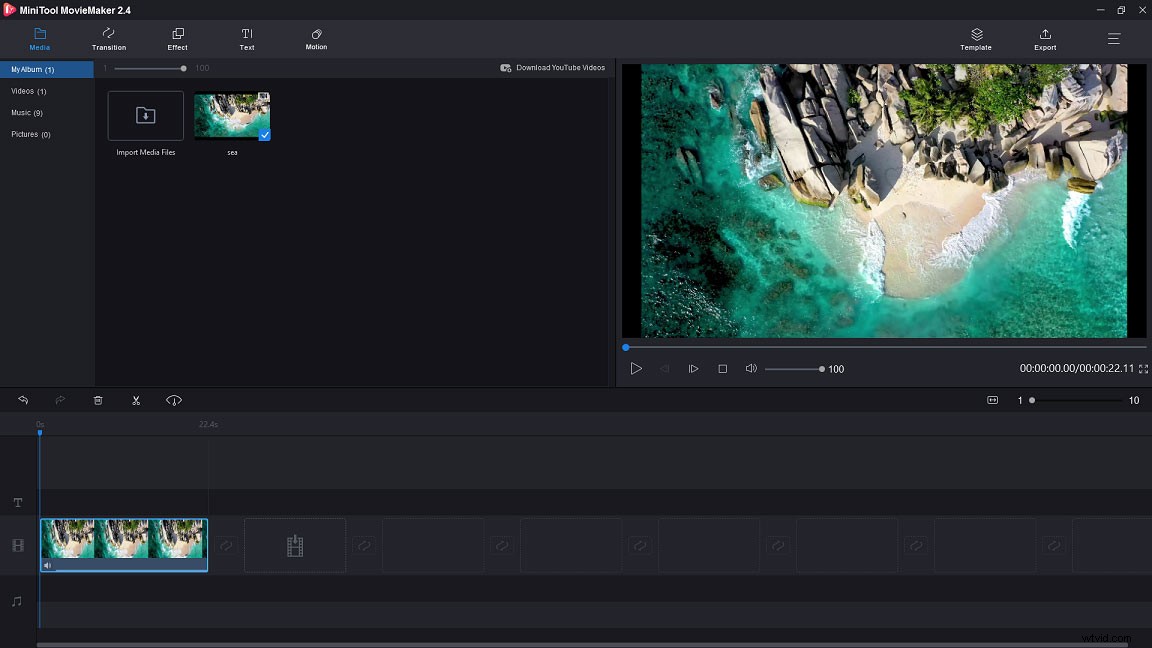
Étape 3. Coupez le GIF.
- Choisissez le GIF et déplacez la tête de lecture à l'endroit où vous souhaitez couper. Avant cela, vous feriez mieux de cliquer sur Zoom pour ajuster la chronologie bouton pour ajuster le GIF afin qu'il s'adapte à la chronologie pour modifier le GIF image par image.
- Cliquez sur les ciseaux icône sur la tête de lecture pour diviser le GIF.
- Choisissez les cadres indésirables et appuyez sur la corbeille pour les supprimer, ou faites un clic droit dessus pour sélectionner l'icône Supprimer
Étape 4. Modifiez le GIF.
- Textez le GIF :Passer au texte onglet et cliquez sur Légende pour choisir la légende souhaitée. Ajoutez-le ensuite à la piste de texte et saisissez le texte.
- Appliquer des effets :Passer à l'effet et choisissez l'effet souhaité pour l'ajouter au GIF.
Pour en savoir plus, consultez cet article :Comment modifier un GIF rapidement et facilement (Guide étape par étape).
Étape 5. Exportez le GIF.
- Lorsque vous avez terminé, cliquez sur Exporter bouton dans la barre de menu pour ouvrir le bouton Exporter
- Dans l'onglet Exporter fenêtre, vous devez changer le format de sortie en GIF. Ensuite, vous pouvez renommer le GIF et modifier le dossier de destination comme vous le souhaitez.
Photoshop
Ici, vous vous demandez peut-être s'il est possible de couper un GIF dans Photoshop. Oui, tu as raison. Outre la conception de graphiques, Photoshop peut être utilisé pour couper des GIF ou convertir des AVI en GIF. En tant que simple outil de découpe GIF, il ne peut pas effectuer d'édition avancée sur un GIF, mais c'est suffisant pour couper un GIF.
Caractéristiques principales
- Il vous permet de couper des GIF.
- Vous pouvez modifier les GIF tels que le GIF en boucle, le redimensionnement du GIF et le fractionnement du GIF.
- Il peut convertir MP4 en GIF et AVI en GIF.
- Il s'agit d'un éditeur d'images doté d'outils de retouche photo avancés.
Vous voulez savoir comment couper un GIF dans Photoshop ? Voici les étapes détaillées.
Étape 1. Lancez l'application Photoshop si vous l'avez déjà installée.
Étape 2. Allez dans Fichier> Ouvrir… pour charger le GIF.
Étape 3. Lorsque toutes les images s'affichent dans la Timeline fenêtre, choisissez le cadre que vous souhaitez supprimer et cliquez sur la corbeille icône pour le supprimer. Pour supprimer plusieurs images du GIF, vous pouvez appuyer sur la touche Ctrl touche pour sélectionner ces images et les supprimer immédiatement.
Étape 4. Après avoir supprimé ces cadres indésirables, accédez à Fichier> Enregistrer pour le Web pour enregistrer le GIF.
Article recommandé :Comment redimensionner une image dans Photoshop et 2 méthodes alternatives.
Partie 2. Top 2 des découpeurs GIF pour appareil mobile
Si vous souhaitez réduire la durée du GIF animé sur votre téléphone, voici 2 applications de découpe GIF disponibles pour vous.
Studio GIF
GIF Studio est une application de découpe GIF qui vous permet de couper des GIF, de fusionner des GIF, de créer des GIF, etc. Ce cutter GIF peut être considéré comme un visualiseur GIF et vous pouvez lire un GIF à différentes vitesses. De plus, vous pouvez modifier la vitesse d'un GIF à votre guise.
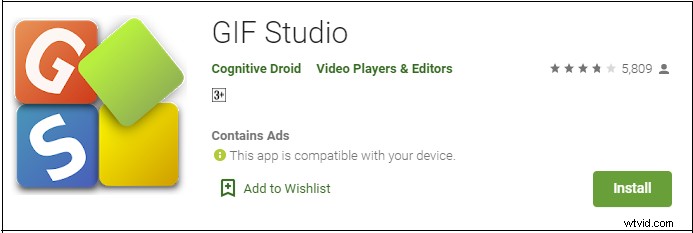
Caractéristiques principales
- Il vous permet de couper, fusionner et recadrer des GIF.
- Vous pouvez supprimer l'arrière-plan d'un GIF.
- Il prend en charge la conversion de clips vidéo en GIF ou la création d'un diaporama de photos.
- Vous pouvez extraire des images d'un GIF.
- Il offre une variété d'effets et d'autocollants.
Suivez les étapes ci-dessous pour couper un GIF.
Étape 1. Trouvez GIF Studio dans Google Play et installez-le sur votre téléphone.
Étape 2. Sélectionnez le GIF cible dans Album et partagez-le avec GIF Studio.
Étape 3. Choisissez l'outil de coupe et sélectionnez la fente de cadre souhaitée pour découper les cadres inutiles.
Étape 4. Cliquez ensuite sur Enregistrer bouton pour enregistrer les modifications.
GIF Maker – Vidéo en GIF, Éditeur GIF
Ce cutter GIF offre toutes les fonctionnalités essentielles pour éditer un GIF, y compris la coupe, le recadrage, le retournement et la rotation. En utilisant cette application, vous pouvez ajuster la balance des couleurs des GIF et contrôler sa vitesse. Plus important encore, il vous permet de créer des mèmes GIF en quelques minutes. Pour créer un GIF amusant, vous pouvez utiliser l'inverseur GIF pour inverser un GIF.
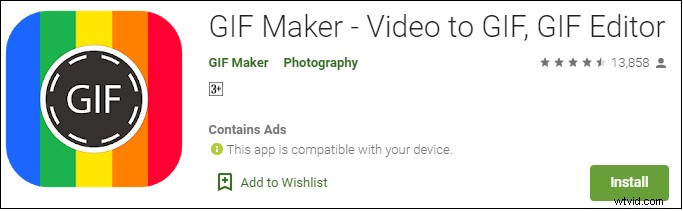
Caractéristiques principales
- Vous êtes autorisé à réduire la durée du GIF animé.
- Vous pouvez créer des mèmes GIF.
- Il est livré avec toutes les fonctionnalités nécessaires pour éditer des GIF.
- Il propose plus de 30 filtres et 20 cadres.
- Il vous permet de modifier le contraste, la saturation, la teinte et l'ombre d'un GIF.
- Il permet de partager des GIF via les réseaux sociaux et par e-mail.
Voici comment couper un GIF.
Étape 1. Installez GIF Maker sur le téléphone.
Étape 2. Lancez l'application et ouvrez le GIF cible que vous souhaitez découper.
Étape 3. Cliquez sur Rogner bouton pour couper le GIF.
Étape 4. Ensuite, appuyez sur Enregistrer pour appliquer la modification.
Partie 3. Top 2 des GIF Cutters en ligne
La plupart des gens ont tendance à couper les GIF en ligne pour éviter d'installer un logiciel tiers sur l'appareil. Si vous aimez également couper des GIF en ligne, nous vous recommandons ici les 2 meilleurs découpeurs de GIF en ligne - Ezgif.com et Lunapic.
Ezgif.com
Ezgif.com est un découpeur GIF en ligne gratuit disponible pour tous les navigateurs modernes. En plus de couper le GIF, il vous permet également de diviser, recadrer, redimensionner, optimiser le GIF ainsi que d'ajouter du texte et de le superposer au GIF. Semblable à d'autres découpeurs GIF, ce découpeur GIF vous permet de créer et de convertir des GIF à partir de vidéos.
Caractéristiques principales
- C'est un créateur de GIF et un éditeur de GIF.
- Il prend en charge l'édition de GIF tels que le découpage, le redimensionnement, l'optimisation, le fractionnement, la rotation, l'inversion et la censure.
- Il permet d'ajuster la vitesse d'un GIF et d'appliquer des filtres au GIF.
- Il peut être utilisé pour convertir Webp en GIF, APNG en GIF, etc.
Voici les étapes détaillées pour réduire la durée du GIF animé.
Étape 1. Allez sur Ezgif.com.
Étape 2. Passez la souris sur Effets et sélectionnez la Durée de coupe option dans la liste déroulante.
Étape 3. Importez le GIF cible et cliquez sur Télécharger !
Étape 4. Dans les options de coupe , vous pouvez choisir de couper le GIF par numéro d'image ou par temps (secondes). Entrez ensuite le nombre exact dans la case.
Étape 5. Après cela, appuyez sur Couper la durée ! bouton pour supprimer les images indésirables du GIF.
Étape 6. Enfin, appuyez sur Enregistrer pour enregistrer le GIF.
Lunapique
Lunapic est un découpeur GIF en ligne complet et un éditeur d'images. Avec lui, vous pouvez modifier des images, supprimer des animations et supprimer des images du GIF, réduire la taille du fichier GIF et bien d'autres.
Caractéristiques principales
- Cela permet de supprimer des images du GIF, de supprimer l'animation du GIF, d'appliquer des effets au GIF, etc.
- Vous pouvez créer un GIF à partir de clips vidéo.
- Il vous permet d'afficher des images en taille réelle d'un GIF.
- Il vous permet d'éditer des images avec des tonnes d'outils de retouche photo avancés.
Voici comment couper un GIF avec Lunapic.
Étape 1. Ouvrez le site Web Lunapic et téléchargez le GIF cible.
Étape 2. Accédez à Animation> Modifier l'animation GIF .
Étape 3. Choisissez la commande d'animation option pour afficher tous les cadres GIF.
Étape 4. Cliquez sur X pour supprimer les cadres que vous ne souhaitez pas conserver et appuyez sur Enregistrer les modifications .
Étape 5. Faites un clic droit sur le GIF et sélectionnez Enregistrer l'image sous… pour enregistrer le GIF.
Il y a 6 meilleurs découpeurs de GIF dans cet article, jetez-y un coup d'œil !Cliquez pour tweeter
Partie 4. Comment extraire des images d'un GIF
Voulez-vous convertir GIF en images et enregistrer les images en tant qu'images ? Cette partie vous expliquera comment extraire des images de GIF à l'aide d'un extracteur de GIF.
Voyons comment diviser un GIF en images.
Étape 1. Rendez-vous sur le site Web de Picasion.
Étape 2. Cliquez sur Diviser un GIF à côté de Webcam vers GIF dans le coin inférieur droit de la fenêtre.
Étape 3. Téléchargez le GIF dont vous souhaitez extraire les images et appuyez sur Diviser un GIF bouton.
Étape 4. Après un certain temps, vous pouvez prévisualiser toutes les images du GIF et cliquer sur Enregistrer toutes les images pour enregistrer les cadres GIF en tant qu'images.
Astuce bonus :comment convertir des images en GIF
Après avoir appris à diviser le GIF en cadres, voici un moyen de créer des GIF à partir d'images.
Voici comment :
Étape 1. Téléchargez et installez MiniTool MovieMaker.
Étape 2. Lancez-le et cliquez sur le mode complet pour entrer dans l'interface principale.
Étape 3. Importez toutes les images préparées et ajoutez-les à la chronologie.
Étape 4. Vous pouvez les réorganiser dans l'ordre souhaité.
Étape 5. Ouvrez le Exporter fenêtre en cliquant sur Exporter .
Étape 6. Modifiez le format de sortie en GIF puis renommez le fichier ou modifiez le chemin d'enregistrement si nécessaire.
Étape 7. Enfin, cliquez sur Exporter bouton pour convertir les images en GIF.
Conclusion
Cet article sélectionne les 6 meilleurs découpeurs GIF et vous montre comment extraire des images de GIF. Si vous aimez ce post, n'oubliez pas de le partager avec vos amis !
Si vous avez des questions sur MiniTool MovieMaker, veuillez nous contacter via [email protected] ou laisser un commentaire ci-dessous.
FAQ sur le découpeur GIF
🔔 Combien de secondes est un GIF ? La durée d'un GIF est généralement limitée à 15 secondes, mais la durée de GIF recommandée est inférieure à 6 secondes.🎨 Existe-t-il des GIF avec du son ? GIF est un format d'image. Il ne prend donc pas en charge le son. Si vous voulez créer un GIF avec du son, vous devez convertir le GIF au format vidéo.📌 Comment combinez-vous les GIF ?- Téléchargez et installez MiniTool MovieMaker.
- Lancez-le et fermez la fenêtre contextuelle.
- Importez les GIF et ajoutez-les à la chronologie.
- Puis exportez-les et choisissez GIF comme format de sortie.
- Cliquez sur Exporter bouton pour combiner les GIF.
- Giphy
- Giffer
- GifBoom
- Application 5 secondes
- GIFMoulin
- DSCO
- Gifx
- MonFaceQuand
